如何不终止任何回话注销Win10系统其他用户?
Windows10系统如何注销其他用户?Win10系统被越来越多的人喜欢,很多人都升级安装了Win10系统。Windows10系统的界面设置和Win7有很大的不同,所以很多人刚开始的时候,都很为难,不是太熟悉,但是用久了之后,其实你会发现也没有那么的难,只是自己不太熟罢了。今天小编就来向大家简单的介绍一下Win10系统注销其他用户的方法,希望大家会喜欢。
Win10系统注销其他用户的方法:
一、如何使用任务管理器注销其他用户
要使用任务管理器注销不活动的用户,请使用以下操作:
1.打开开始。
2.搜索“任务管理器”,然后选择顶部结果以打开该工具。
提示:也可以使用Ctrl + Shift + Esc键盘快捷键打开任务管理器。
3.单击“用户”选项卡。
4.右键单击用户,然后选择“注销”选项。
5.单击“注销用户”按钮。
完成这些操作后,用户会话将终止。
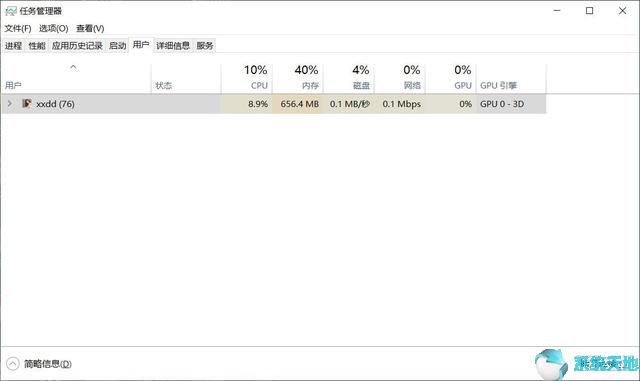
二、如何使用命令提示符注销其他用户
要使用命令提示符注销其他用户,请使用以下操作:
1.打开开始。
2.搜索“命令提示符”,右键单击顶部结果,然后选择“以管理员身份运行”选项。
3.键入以下命令以查看所有当前登录Windows 10的用户,然后按Enter:
query session
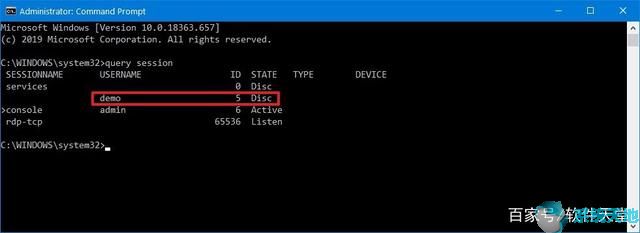
4.确认你要注销的账户的ID号。
5.输入以下命令以注销另一个用户,然后按Enter:
logoff ID-NUMBER
在命令中,请记住将“ID-NUMBER”替换为你要注销的账户号,即ID值。
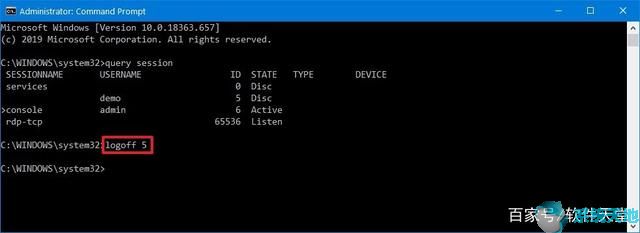
完成这些操作后,无论是否有正在运行的其它应用程序,Windows 10都会注销用户。
以上介绍的内容就是关于Windows10系统注销其他用户的具体操作方法,不知道大家学会了没有,如果你也遇到了这样的问题的话可以按照小编的方法自己尝试一下,希望可以帮助大家解决问题,谢谢!!!了解更多的教程资讯请关注我们系统天地网站~~~~









